將 eDiscovery 搜尋結果匯出至 PST 檔
您可以在 Exchange 系統管理中心 (EAC) 中使用電子檔探索匯出工具,將 In-Place 電子檔探索搜尋的結果匯出至 Outlook 數據檔,也稱為 PST 檔案。 搜尋結果會包含來自信箱和公用資料夾的項目,視電子檔探索搜尋的內容來源而定。 這可讓您將搜尋結果散發給組織內的其他人,例如人力資源管理員或記錄管理員,或法律案例中的反向顧問。 將搜尋結果匯出成 PST 檔案之後,您或其他使用者可以在 Outlook 中開啟這些結果,以檢閱或列印搜尋結果中傳回的訊息。 您也可以在協力廠商 eDiscovery 和報告應用程式中開啟 PST 檔案。
開始之前有哪些須知?
匯出搜尋結果所需的時間會根據要導出的搜尋結果數量和大小而有所不同。
您必須已獲指派權限,才能執行此程序或這些程序。 To see what permissions you need, see the "In-Place eDiscovery" entry in the Messaging policy and compliance permissions in Exchange Server topic.
您需要將作用中的郵件帳戶附加至您想要匯出的帳戶。
您用來將搜尋結果匯出至 PST 檔案的電腦必須符合下列系統需求:
32 和 64 位元的 Windows 7 或更新版本
Microsoft .NET Framework 4.7
支援的瀏覽器:
Internet Explorer 8 (含) 以後版本
或
已安裝 ClickOnce 增益集的 Mozilla Firefox 或 Google Chrome
使用EAC將電子檔探索搜尋結果 In-Place 匯出至 PST 檔案
在 EAC 中,移至合規性管理>就地電子檔探索 & 保留。
在清單檢視中,選取您要匯出結果的電子檔探索搜尋,然後按兩下 [ 匯出至 PST 檔案]。
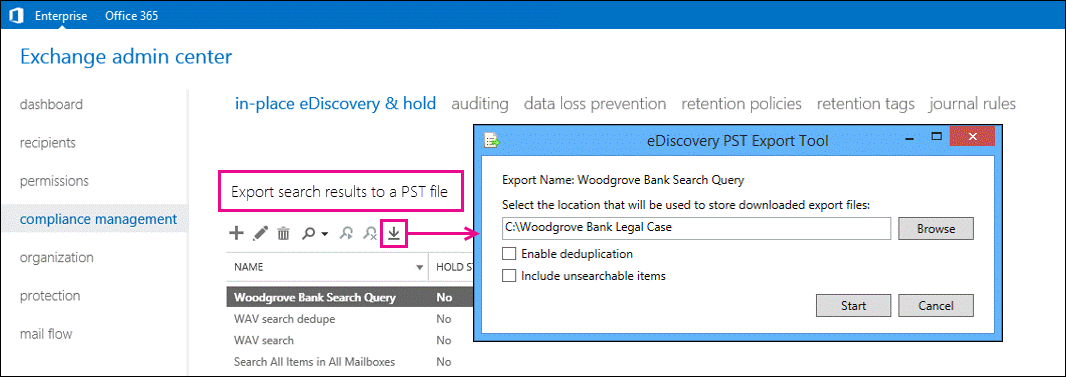
In the eDiscovery PST Export Tool window, do the following:
Click Browse to specify the location where you want to download the PST file.
Click the Enable deduplication checkbox to exclude duplicate messages. 郵件只會有一個執行個體包含在 PST 檔案中。
按兩下 [ 包含無法搜尋的專案 ] 複選框,以包含無法搜尋的專案 (例如,具有 Exchange 搜尋) 無法編制索引之文件類型附件的郵件。 無法搜尋的項目會被匯出成個別的 PST 檔案。
注意:當您匯出電子檔探索搜尋結果時,當信箱或公用資料夾包含許多無法搜尋的專案時,包含無法搜尋的專案需要較長的時間。 若要減少匯出搜尋結果並防止大型 PST 匯出檔案所需的時間,請考慮下列建議:
建立多個電子檔探索搜尋,每個搜尋較少的來源信箱數目。
建立只包含公用資料夾的電子檔探索搜尋。
如果您要匯出特定日期範圍內的所有信箱或公用資料夾內容, (在搜尋準則中未指定任何關鍵詞) ,則該日期範圍內的所有無法搜尋專案都會自動包含在搜尋結果中。 因此,請勿選取 [包含無法搜尋的項目] 核取方塊。
Click Start to export the search results to a PST file.
包含匯出程序狀態資訊的視窗便會隨即顯示。
其他相關資訊
另一個減少 PST 匯出檔案大小的方法是只匯出 eDiscovery 搜尋的無法搜尋項目。 若要這麼做,請建立或編輯搜尋、指定未來的開始日期,然後從 [關鍵字] 方塊移除任何關鍵字。 這會導致不傳回任何搜尋結果。 當您複製或匯出搜尋結果,並選取 [包含無法搜尋的項目] 核取方塊時,便只會將無法搜尋的項目複製到探索信箱或匯出到 PST 檔案。
如果您啟用重複資料刪除,所有搜尋結果都會匯出在單一 PST 檔案中。 如果您未啟用重複資料刪除,則會針對每個信箱匯出個別的 PST 檔案 (包括公用資料夾信箱,如果搜尋包含包含搜尋結果的公用資料夾) 。 就像前面所說的,無法搜尋的項目會被匯出成個別的 PST 檔案。
除了包含搜尋結果的 PST 檔案,還會匯出其他兩個檔案:
組態檔 (.txt 檔案格式) ,其中包含 PST 匯出要求的相關信息,例如導出的電子檔探索搜尋名稱、導出的日期和時間、是否啟用重複數據刪除和無法搜尋的專案、搜尋查詢,以及搜尋的內容來源。
搜尋結果記錄 (.csv 檔案格式),內容包含搜尋結果中傳回的各個郵件項目。 每個專案都會識別訊息所在的內容來源。 如果您已啟用重複資料刪除,這可協助您識別包含重複郵件的所有信箱或公用資料夾。
每個匯出檔案的檔案名稱第一部分會是搜尋的名稱。 另外,每個 PST 檔案及結果記錄的檔案名稱都會加上匯出要求的日期和時間。
您無法將 PST 導出工具與需要 mult-Factor Authentication (MFA) 的帳戶搭配使用。 相反地,您必須建立 PST 匯出工具的應用程式密碼。 如需指示,請 參閱建立 Microsoft 365 的應用程式密碼。